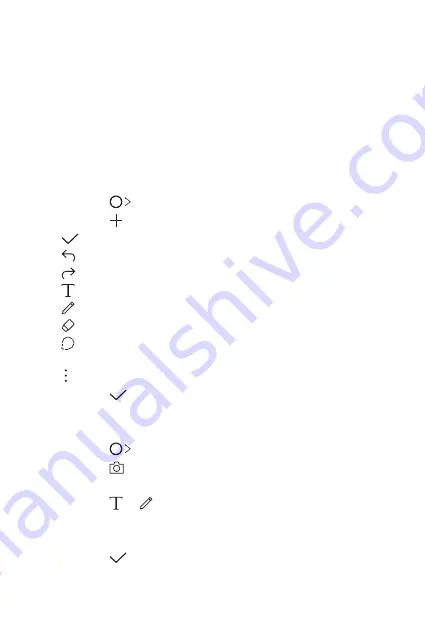
Applications utiles
97
Qu
Présentation de Qu
Vous pouvez concevoir des notes créatives à l’aide de nombreuses options
sur ce bloc-note aux fonctions avancées, comme la gestion des images
et captures d’écran, qui ne sont pas prises en charge par le bloc-note
conventionnel.
Création d’une note
1
Appuyez sur
Qu
.
2
Appuyez sur pour créer une note.
•
: Enregistrement d’une note.
•
: Annuler la dernière modification.
•
: Rétablir les modifications récemment supprimées.
•
: Rédaction d’une note à l’aide du clavier.
•
: Rédaction de notes à la main.
•
: Effacement des notes manuscrites.
•
: Faire un zoom arrière ou avant, pivoter ou effacer les parties d’une
note manuscrite.
•
: Accéder aux options supplémentaires.
3
Appuyez sur
pour enregistrer la note.
Annotation d’une photo
1
Appuyez sur
Qu
.
2
Appuyez sur pour prendre une photo, puis appuyez sur
OK
.
•
La photo est alors automatiquement jointe dans le bloc-notes.
3
Appuyez sur ou pour ajouter des notes à une photo.
•
Écrivez à la main sur la photo.
•
Entrez du texte en légende de la photo.
4
Appuyez sur
pour enregistrer la note.
Summary of Contents for LM-Q610EM
Page 15: ...Custom designed Features 01 ...
Page 30: ...Basic Functions 02 ...
Page 67: ...Useful Apps 03 ...
Page 107: ...Settings 04 ...
Page 132: ...Appendix 05 ...
Page 165: ...Fonctionnalités personnalisées 01 ...
Page 180: ...Fonctions de base 02 ...
Page 217: ...Applications utiles 03 ...
Page 256: ...Paramètres 04 ...
Page 281: ...Annexe 05 ...
Page 310: ...Maßgeschneiderte Funktionen 01 ...
Page 325: ...Grundlegende Funktionen 02 ...
Page 364: ...Nützliche Apps 03 ...
Page 405: ...Einstellungen 04 ...
Page 431: ...Anhang 05 ...
Page 461: ...Funzioni personalizzate 01 ...
Page 477: ...Funzioni di base 02 ...
Page 516: ...App utili 03 ...
Page 558: ...Impostazioni 04 ...
Page 585: ...Appendice 05 ...
Page 615: ...Speciaal ontworpen functies 01 ...
Page 630: ...Basisfuncties 02 ...
Page 667: ...Nuttige apps 03 ...
Page 707: ...Instellingen 04 ...
Page 732: ...Appendix 05 ...
Page 748: ......
















































